Oglas
Da li se vaše računalo smrzava nasumično? Jeste li se suočili sa Plavi ekran smrti 11 savjeta koji će vam pomoći da popravite pogrešku na plavom zaslonu sustava WindowsŠto je plavi ekran u sustavu Windows? Kako popraviti pogreške na plavom zaslonu? Evo nekoliko rješenja za ovaj uobičajeni problem sa sustavom Windows. Čitaj više skoro svaki dan? Ne dozvolite da vas računalo prestraši!
Poduzmite akciju, pronađite što uzrokuje da se vaše računalo zaustavi i kako možete spriječiti da se to dogodi. Prethodno smo se predstavili 7 najčešćih razloga zašto Windows može dobiti reakciju 7 najčešćih razloga Windows se ne odazovePonekad se Windows smrzne i objesi bez puno objašnjenja. Sljedeći put kada vam pate zbog neodgovarajućeg sustava, pregledajte ovih sedam uobičajenih uzroka zaustavljanja sustava Windows. Čitaj više . Ovaj članak ispituje kako možete otkloniti uzroke zamrzavanja računala i što možete učiniti kako biste ga riješili.
Ako se borite sa sporim i neodgovarajućim sustavom, uskoro ćemo objaviti PDF priručnik pod nazivom
Windows on Speed što će vam pomoći da naučite što vaš sustav postaje spor i kako možete povratiti vrhunske performanse sustava Windows. Obavezno se pretplatite na MakeUseOf kako ne biste propustili priručnik kad izađe!Preludij: Napravite sigurnosnu kopiju
Prva stvar koju trebate učiniti kada se vaše računalo pokrene jest stvaranje sigurnosne kopije vaših osobnih podataka. Ne gubite vrijeme pokušavajući riješiti ili popraviti bilo što. Samo napravi sigurnosnu kopiju. Sada!
- Najbolji besplatni sigurnosni softver za vaše računalo Najbolji softver za izradu sigurnosnih kopija za vaše računalo Čitaj više od Aibeka
- Top 10 sigurnosnih kopija softverskog softvera za vaše računalo Top 10 sigurnosnih kopija softverskog softvera za vaše računalo Čitaj više od Justina
Razmislite o prijavi u siguran način radi izvođenja sigurnosne kopije. Možda otkrijete da vaš sustav čini znatno stabilnijim! To bi ujedno bio i prvi korak u rješavanju problema.
- Kako pokrenuti u sigurnom načinu rada Windows i njegovoj upotrebi Kako pokrenuti u sigurnom načinu rada Windows i njegovoj upotrebiWindows operativni sustav je složena struktura koja domaćin je puno procesa. Kada dodajete i uklanjate hardver i softver, mogu se pojaviti problemi ili sukobi, a u nekim slučajevima to mogu postati vrlo ... Čitaj više od Tine
Sada kada imate sigurnosne kopije vaših osobnih podataka, započnite s rješavanjem problema i rješavanjem problema.
1. Rješavanje problema sa softverom
Operacijski sustav za zamrzavanje može imati puno osnovnih problema. Da biste provjerili jesu li vaše zamrzavanja softversko inducirane, podignite sustav na siguran način.
Sigurni način je opcija za pokretanje koja vaše računalo pokreće u vrlo ograničenom stanju. Učitavaju se samo najosnovnije datoteke i upravljački programi koji su apsolutno potrebni za pokretanje operativnog sustava. Ako se vaš sustav čini stabilnim u sigurnom načinu rada, vrlo je vjerojatno da imate problema sa softverom, poput sukoba vozača ili zlonamjernog softvera.

Donji članak objašnjava kako pokrenuti sustav za siguran način rada:
- Kako pokrenuti u sigurnom načinu rada Windows i njegovoj upotrebi Kako pokrenuti u sigurnom načinu rada Windows i njegovoj upotrebiWindows operativni sustav je složena struktura koja domaćin je puno procesa. Kada dodajete i uklanjate hardver i softver, mogu se pojaviti problemi ili sukobi, a u nekim slučajevima to mogu postati vrlo ... Čitaj više od Tine
Ako ne vidite poboljšanje u sigurnom načinu rada, prijeđite na točku 2.
Ako vidite poboljšanje, pokušajte sljedeće:
- deinstalirajte nedavno instalirane uređaje i njihove upravljačke programe.
- pazite da imate samo jedan instaliran antivirusni program.
- izvršite nadogradnju sustava Windows.
- ažurirajte sve programe koje redovito koristite i sve hardverske upravljačke programe.
- ako pokretanje određenog programa uzrokuje zamrzavanje, pokušajte ažurirati, deinstalirati i ponovo instalirati program.
- u sigurnom načinu skenirajte svoj sustav na zlonamjerni softver i uklonite sve što nađete.
- obavljati opće održavanje sustava.
Evo nekoliko korisnih resursa za gornje korake:
- Kako učinkovito deinstalirati aplikacije i ukloniti zastarjele datoteke Kako učinkovito deinstalirati aplikacije i ukloniti zastarjele datoteke Čitaj više od Stefana
- Zaustavljanje i brisanje špijunskog softvera s malwarebytesom Zaustavljanje i brisanje špijunskog softvera s malwarebajtima za WindowsMožda nije toliko opterećen značajkama kao što je Spybot Search and Destroy koji ima smiješan broj alata, ali vrlo je lagana alternativa s dobrim pokrivanjem špijunskim softverom. Čitaj više [Windows] Jimmy
- 7 bitnih sigurnosnih preuzimanja koje MREŽE instalirati 7 bitnih sigurnosnih preuzimanja koje MREŽE instalirati Čitaj više od Aibeka
- 10 brzih popravaka kako bi vaše računalo Windows bilo brže 10 brzih popravaka kako bi vaše računalo Windows bilo bržeSavjeti za brže korištenje računala obiluju, ali nisu sve metode jednake. Evo deset brzih savjeta za ubrzavanje vašeg Windows računala. Čitaj više od Shankara
- Ubrzavanje sustava Windows 7: sve što trebate znati Ubrzavanje sustava Windows 7: sve što trebate znati Čitaj više od Mahendra
2. Rješavanje problema s hardverom
Plavi ekran smrti (BSOD) snažan je znak za hardversku nespojivost. Prikazani kôd pogreške daje naznaku onoga što je uzrokovalo pad sustava. Nakon toga trebali biste analizirati izvješća o pogreškama koje Windows pohranjuje kao odgovor na pad BSOD-a.

Sljedeći resursi pomoći će vam:
- 4 savjeta koji će vam pomoći da popravite pogrešku na plavom zaslonu sustava Windows 11 savjeta koji će vam pomoći da popravite pogrešku na plavom zaslonu sustava WindowsŠto je plavi ekran u sustavu Windows? Kako popraviti pogreške na plavom zaslonu? Evo nekoliko rješenja za ovaj uobičajeni problem sa sustavom Windows. Čitaj više od Ryana
- Kako pronaći BSOD (plavi ekran) poruke o pogrešci
- Kako se koriste alati za uklanjanje pogrešaka u sustavu Windows za analizu otpada u prometu (BSOD)
Ako ažuriranje ili uklanjanje upravljačkih programa hardvera nije uspjelo i u slučaju da nemate BSOD, trebate ispitati moguće fizičke uzroke. Vaše računalo može biti pregrijano, uređaj se može oštetiti i nestati ili bi mogao biti olabavljen kabel. Prije ako dodirnete hardver, budite sigurni da svoj računalo je ispravno isključeno da se zaštitiš. Morate i vi prizemljite se kako biste izbjegli pražnjenje statičkog elektriciteta što bi moglo (dodatno) oštetiti vaš hardver.
Najbolji način za rješavanje problema s hardverom je…
- fizički očistite hardver, tj. oslobodite ventilatore i napajanje strujom.
- pregledajte sve kabele na oštećenja ili labave spojeve.
- provjerite jesu li hardverski dijelovi poput grafičke kartice pravilno priključeni na matičnu ploču.
- uklonite ili zamijenite pojedine komponente poput RAM modula i pokrenite računalo bez njih.
Posljednja točka otkrit će je da li je jedna od tih komponenti slomljena.
3. Vratite Windows
Windows može stvoriti točke vraćanja koje vam omogućuju povratak cijelog sustava u prethodno stabilno stanje. Iskoristite ovu značajku i vratite se na točku vraćanja u kojoj se vaš sustav nije smrznuo ili srušio. Najbolje je to što nećete izgubiti svoje osobne dosjee.
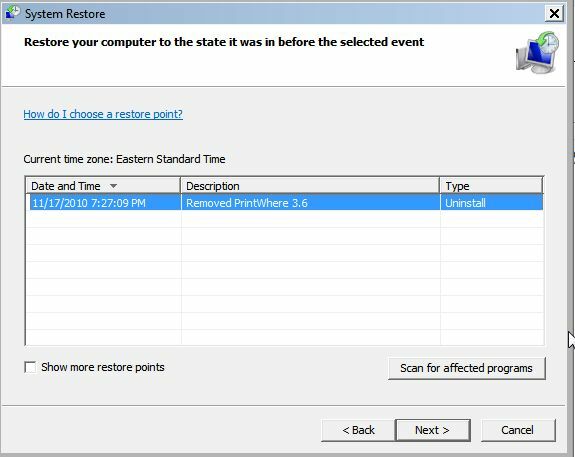
Ovaj članak objašnjava kako se to radi:
- Kako popraviti računalo pomoću Windows Restore u XP, Vista i 7 Kako popraviti računalo pomoću Windows Restore u XP, Vista i 7 Čitaj više od Jacka
Zadnje utočište: popravak ili ponovna instalacija sustava Windows
Najlakši način za rješavanje problema s Windows operativnim sustavom koji se stalno zamrzava je nova instalacija. Normalno je ponovno instalirati Windows svakih 6 mjeseci do 2 godine. Ako imate stariju instalaciju, vrijeme je da ga ponovo pokrenete!
- Kako ponovo instalirati Windows bez gubitka podataka Kako ponovo instalirati Windows 10 bez gubitka podatakaUpotreba ove opcije omogućuje vam da ponovno instalirate Windows bez gubitka datoteka, osobnih podataka i programa koje već imate u sustavu. Čitaj više od Jorgea
- Kako se pripremiti za obnovu sustava od nule Kako se pripremiti za obnovu sustava od nule Čitaj više od Tine
Je li vam ovaj članak pomogao da riješite svoje računalo od smrzavanja? Molimo prijavite svoja iskustva!
Broj kredita: vladislav_studio, iQoncept
Tina o potrošačkoj tehnologiji piše više od desetljeća. Doktorirala je prirodne znanosti, diplomu iz Njemačke i magistrirala iz Švedske. Njezina analitička pozadina pomogla joj je da se istakne kao tehnološki novinar u MakeUseOf, gdje sada upravlja istraživanjem i operacijama ključnih riječi.